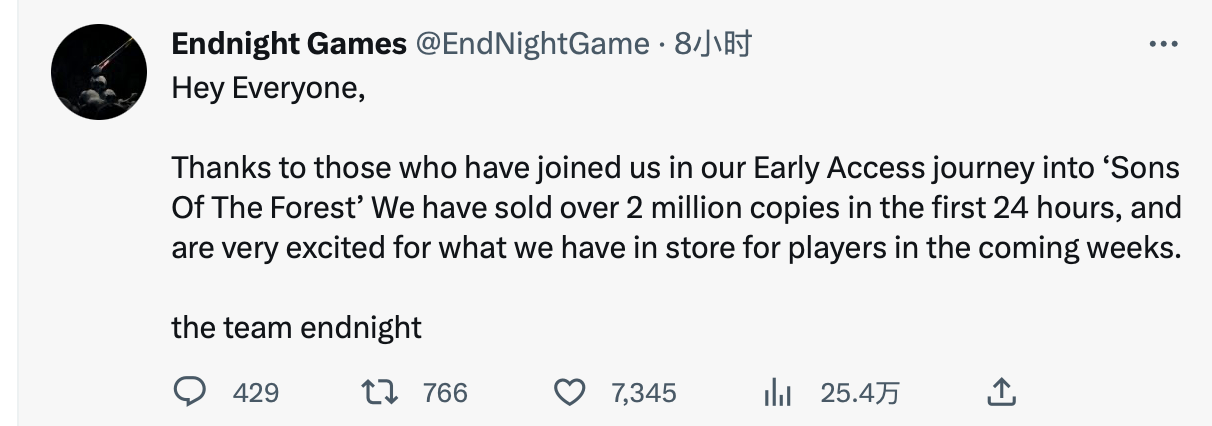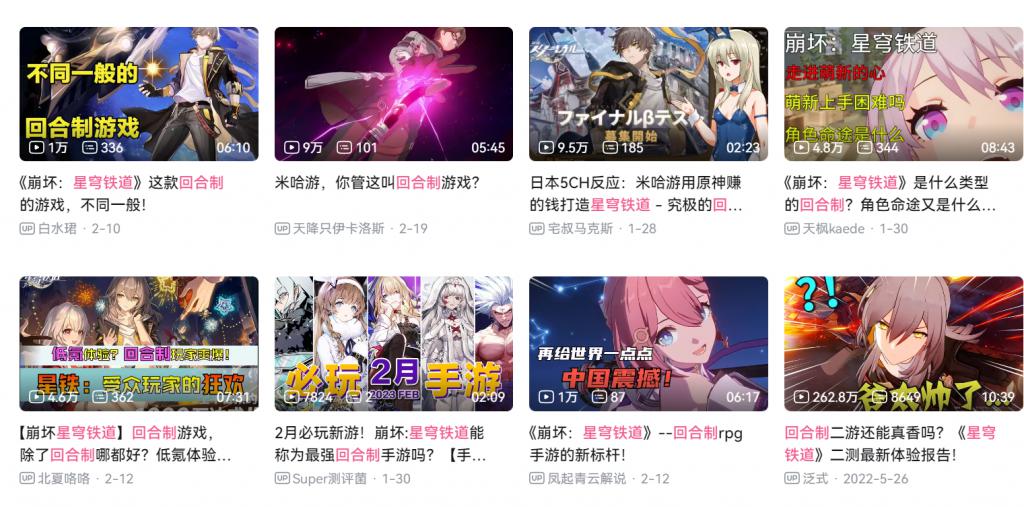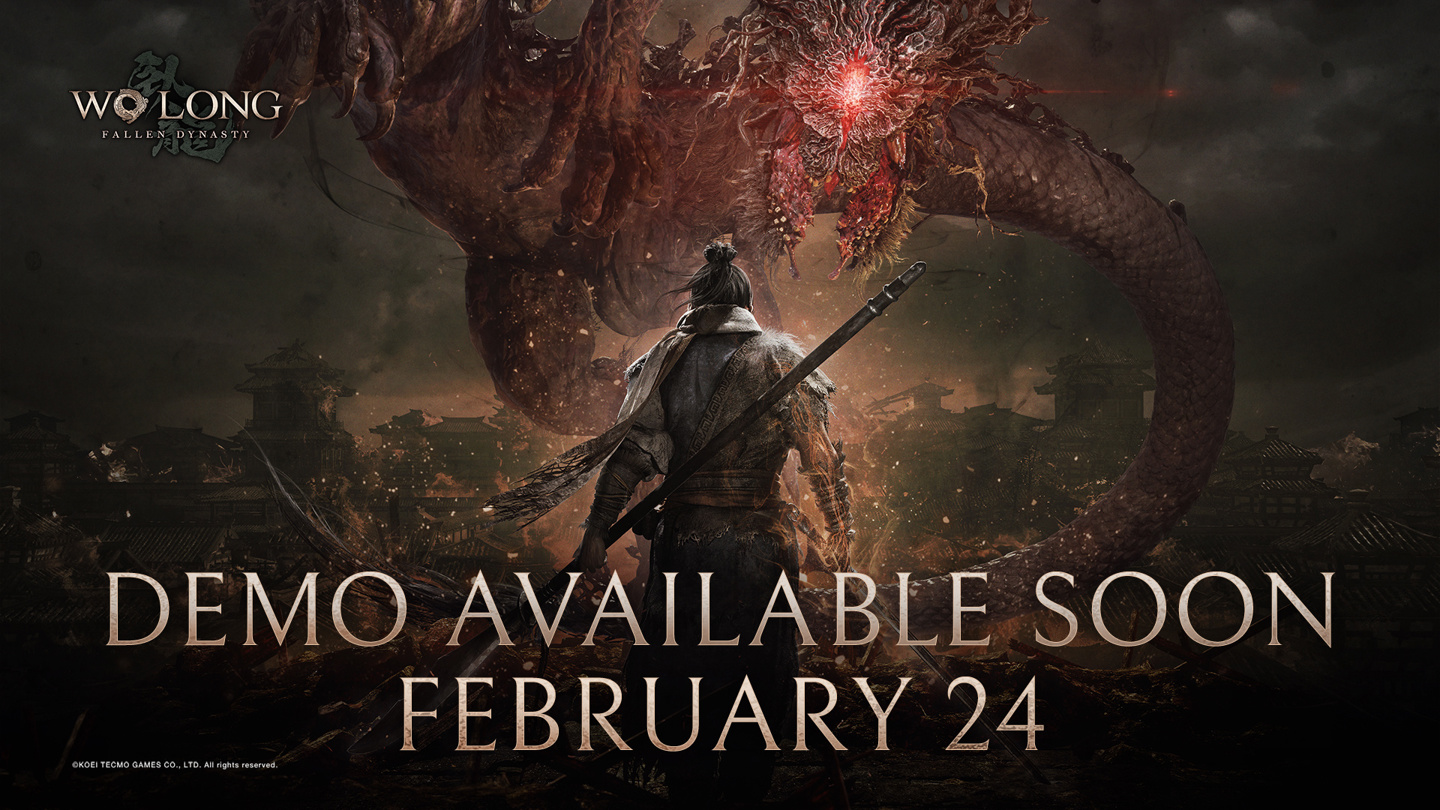win7资源管理器已停止工作?win7资源管理器已停止工作的解决方法?
win7浏览器停止工作是个很尴尬的问题,虽然说它不会很麻烦,但也需要花点时间来理解一下这个问题是如何解决的,请看下面的详细说明。
win7资源管理器已停止工作解决方法:
1、在电脑的左下角中,选择【开始】菜单,点击【运行】打开。
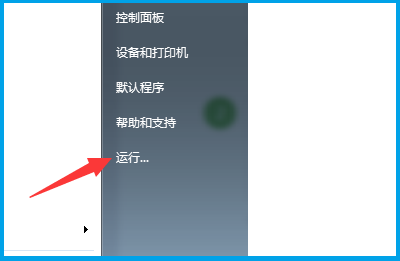
2、在运行的界面中输入【regedit】,点击确定,打开注册表界面。
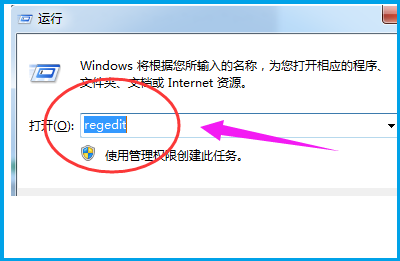
3、依次打开文件夹:【HKEY_CURRENT_USER】【Software】【Microsoft】【Windows】【CurrentVersion】【Policies】。
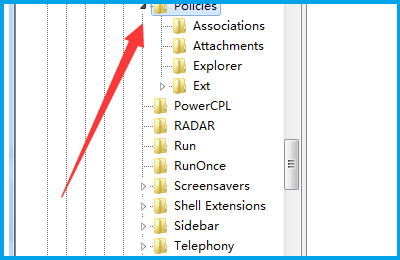
4、鼠标右键【Policies】选项,选择【新建】,再选择【项】,并将其命名为【System】。
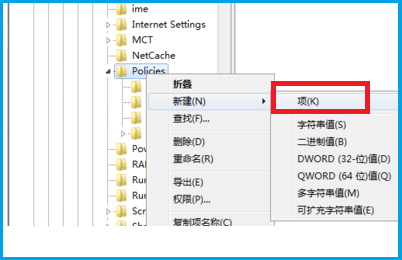
5、之后再System右侧方向选择【新建】,再选择【字符串值】,然后把它命名为【DisableTaskMgr】
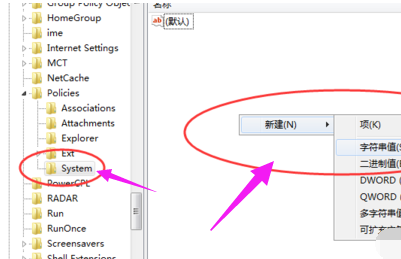
6、双击打开刚刚创建的【DisableTaskMgr】,在【数值】一项,设置成【0】,然后点击【确定】,即可解决问题。
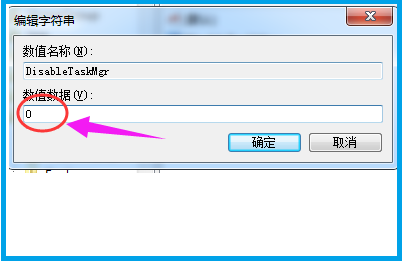
以上就是本站为你提供的win7资源管理器已停止工作的解决方法了,希望能够帮助到广大的用户们,谢谢阅读此篇文章~